Alcuni utenti segnalano di visualizzare l'errore 0x8004de40 ogni volta che provano a utilizzare OneDrive for Business.
Poiché un'ampia gamma di persone utilizza questo pratico servizio per eseguire il backup, condividere e archiviare file diversi, è estremamente importante che il servizio funzioni correttamente e che nessun dato venga perso a causa di un processo difettoso.
Un utente ha spiegato il suo problema sul forum Microsoft Answers. Ecco che cosa aveva da dire:
Posso accedere al mio account OneDrive for business online e tutti gli altri servizi basati su Internet sembrano normali. Questo codice di errore viene visualizzato quando si tenta di accedere sul desktop al mio account OneDrive.
Oggi è apparso un prompt per la password e l'ho completato. Ho rimosso e reinstallato OneDrive, che non ha avuto alcun effetto. La nuova password funziona bene sul mio dispositivo mobile, che ha anche Office 360 per lo stesso account.
Per favore, puoi aiutare?
Il Codice di errore 0x8004de40 è causato da un problema di connettività e le ragioni di ciò possono essere varie. Nella guida di oggi, discuteremo alcuni dei migliori metodi per provare a risolvere questo problema una volta per tutte.
Continua a leggere per maggiori dettagli.
1.Assicurati che la tua connessione Internet funzioni correttamente

Se tu sei utilizzando il Wi-Fi per connetterti a Internet, dovrai assicurarti che il tuo router funzioni correttamente. Anche se tutte le luci appropriate sono accese sul router, si consiglia di riavviarlo.
I passaggi specifici da seguire per eseguire questa operazione variano da router a router, ma dovresti trovare un pulsante di ripristino da qualche parte sul retro del dispositivo. Se non riesci a trovare il pulsante di ripristino, scollega il router dalla presa, attendi 30 secondi e quindi ricollegalo.
Nel caso in cui tu sia utilizzando un cavo Ethernet per connettersi a Internet, assicurarsi che il cavo sia collegato correttamente.
Nota: Se i passaggi sopra menzionati dimostrano che la tua connessione Internet funziona correttamente, segui i metodi successivi presentati in questa guida.
2. Ripristina Windows Socket (WINSOCK)
- premi il Win + X tasti sulla tastiera.
- Selezionare PowerShell (amministratore) o Prompt dei comandi (amministratore) dal menu che si apre.
- Dentro il PowerShell finestra, digita ed esegui il seguente comando: netsh winsock ripristina il catalogo
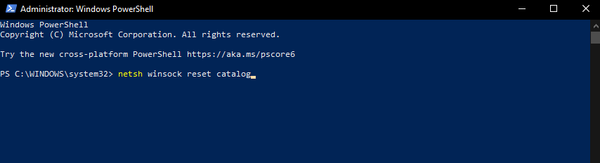
- Attendi il completamento del processo e poi ricomincia il tuo PC.
Hai problemi di sincronizzazione con OneDrive? Controlla questi metodi
3. Prova a ripristinare l'applicazione OneDrive
Nota: Vale la pena ricordare che il ripristino dell'app OneDrive potrebbe comportare la perdita di dati, impostazioni e altre preferenze salvate dell'app. Ciò significa che dovrai riconfigurare l'app una volta risolto l'errore 0x8004de40.
- premi il Win + R tasti sulla tastiera per aprire la finestra di dialogo Esegui.
- Incolla ed esegui questo comando all'interno della finestra di dialogo: % localappdata% MicrosoftOneDriveonedrive.exe / reset
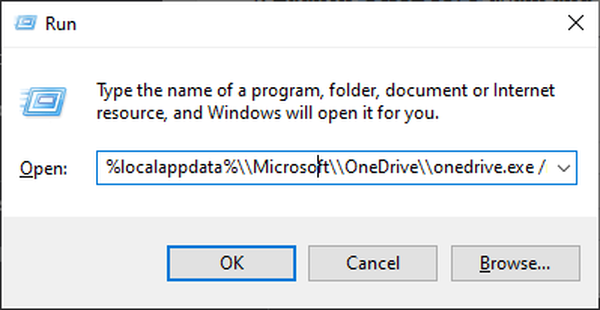
- Attendi che il comando abbia effetto, quindi riavvia il PC.
- Lanciare Una guida di nuovo e prova a vedere se questo ha risolto il problema.
Nell'articolo sulla correzione di oggi abbiamo esplorato i migliori metodi di risoluzione dei problemi da provare se vedi il file Errore di OneDrive for Business 0x8004de40.
Assicurati di seguire con attenzione i passaggi presentati in questa guida. Ciò ti consentirà di essere certo che nessuno dei dati o delle impostazioni del tuo computer venga modificato e che vengano causati più problemi.
Se desideri condividere la tua esperienza con l'utilizzo di questi metodi, non esitare a lasciare un commento nella sezione che trovi sotto questo articolo.
Domande frequenti: ulteriori informazioni su OneDrive
- Cos'è OneDrive?
OneDrive è un servizio cloud che fa parte della suite Microsoft Office, ma può anche essere scaricato separatamente.
- Esistono alternative a OneDrive?
OneDrive è solo uno dei tanti servizi cloud online che hanno anche piani gratuiti disponibili.
- Perché non riesco a connettermi a OneDrive?
I problemi di accesso con OneDrive non sono inauditi, ma fortunatamente le soluzioni sono molte.
- una guida
 Friendoffriends
Friendoffriends



